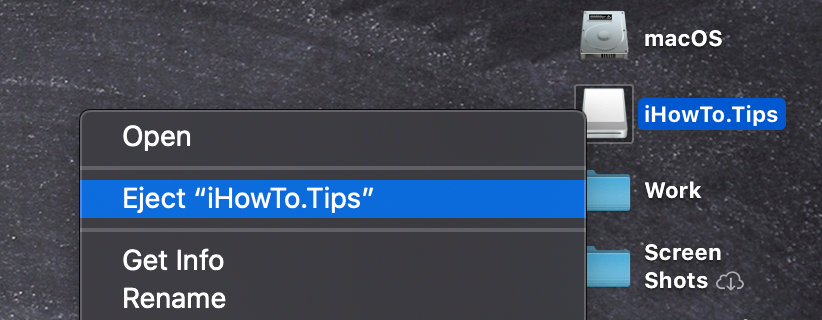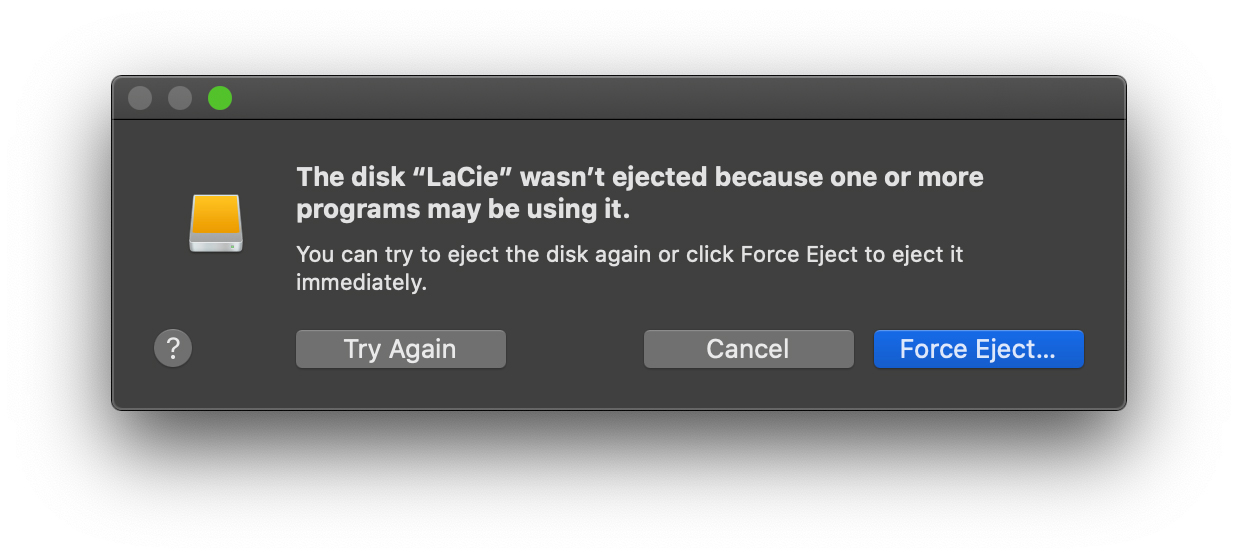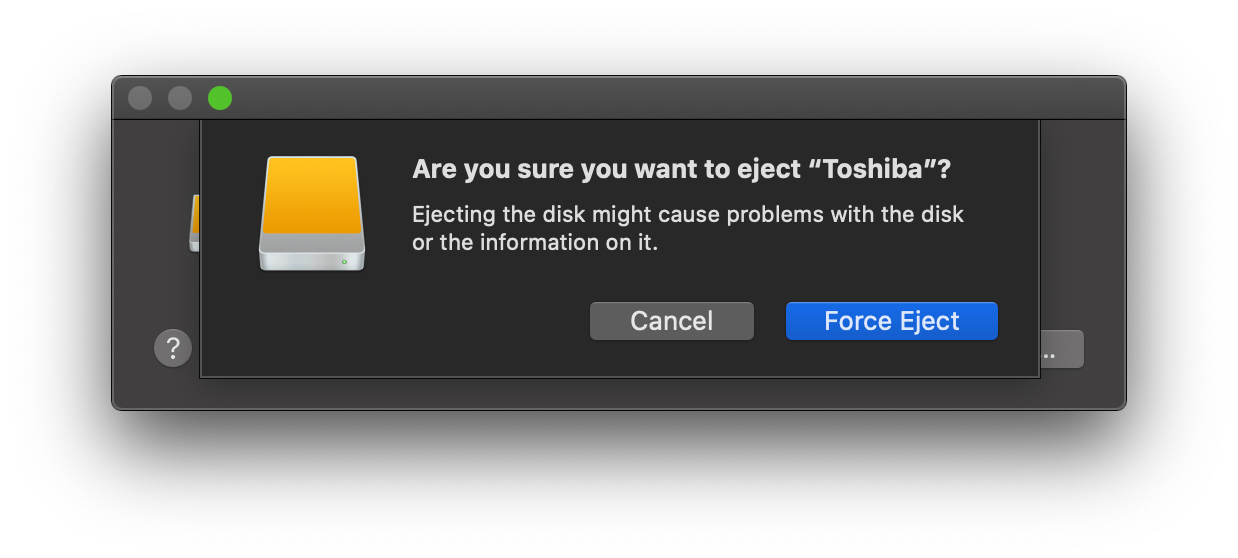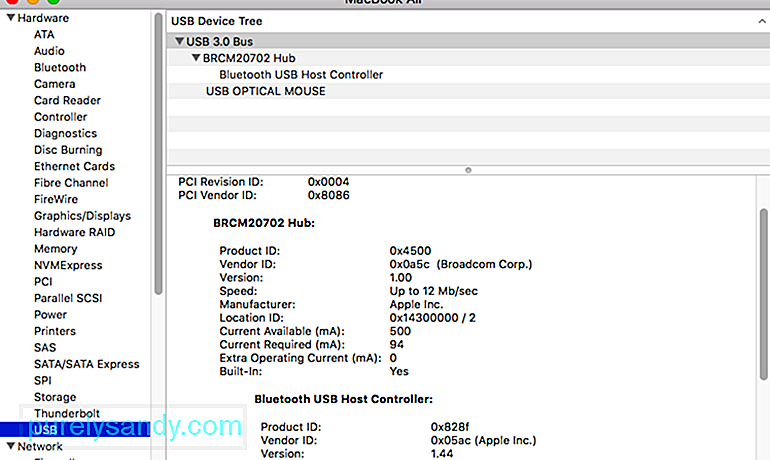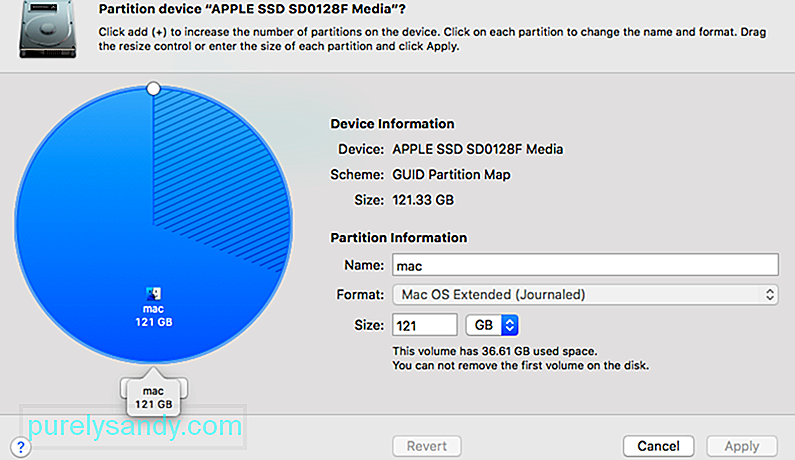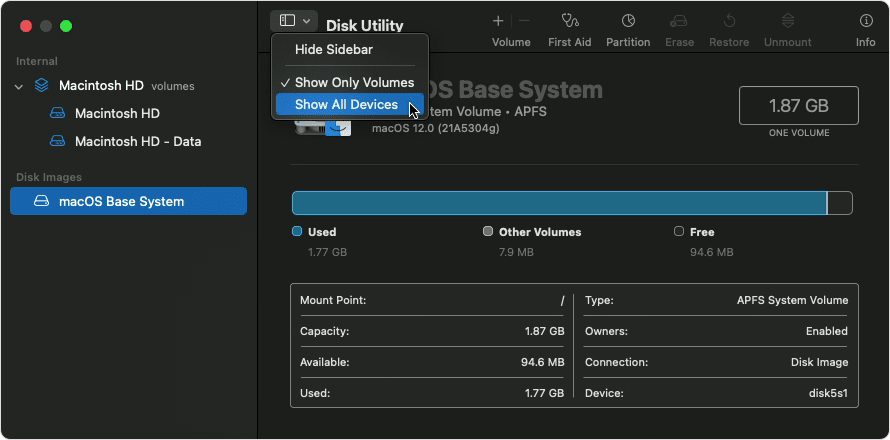Извлечение CD- и DVD-дисков из Mac
Обычно извлечение CD или DVD выполняется с рабочего стола или из окна Finder.
Извлечение CD- или DVD-диска из оптического дисковода
Чтобы извлечь диск из Mac, выполните следующее.
Извлечение диска с рабочего стола. Выберите диск, который нужно извлечь, затем выберите «Файл» > «Извлечь [диск]».
Извлечение диска из оптического дисковода. Нажмите клавишу извлечения 
Извлечение диска из окна Finder. Нажмите значок Finder 

Если CD- или DVD-диск не извлекается из оптического дисковода
Попробуйте сделать следующее.
Если приложение использует CD или DVD. Завершите приложение, затем попробуйте извлечь диск еще раз.
Если не удается выйти из приложения, которое использует CD или DVD. Закройте файл, находящийся на диске, который Вы хотите извлечь, затем повторите попытку извлечения.
Если другой пользователь использует CD или DVD. Завершите работу пользователей, использующих диск, и повторите попытку извлечения диска.
Если не удается выйти из учетной записи пользователя. Выполните вход с именем этого пользователя, затем повторите попытку извлечения диска.
Если можно перезагрузить компьютер для извлечения диска. Выберите меню Apple
> «Перезагрузить», затем нажмите «Перезагрузить», удерживая кнопку мыши или трекпада, пока диск не будет извлечен. При перезагрузке Mac можно также удерживать клавишу Option. Когда CD или DVD отобразится на экране, выберите его, затем нажмите клавишу извлечения.
Варианты решения проблемы в случае невозможности извлечь диск из Mac
О том, как извлечь диск или внешнее устройство хранения, см. в разделах Извлечение CD и DVD и Подключение и использование внешних устройств хранения.
Если при попытке извлечь диск или устройство хранения отображается сообщение о том, что Вы не можете извлечь его, попробуйте выполнить следующие действия.
Если Вы не можете извлечь внешний диск или устройство хранения данных
На Mac выберите пункт меню «Apple»
> «Завершить сеанс», затем снова войдите в систему. Повторите попытку извлечения диска.
Если извлечь диск по-прежнему не удается, выберите пункт меню «Apple»
> «Выключить». Отсоедините диск от компьютера, затем повторно запустите компьютер.
Если не удается извлечь CD или DVD-диск
На Mac выберите пункт меню «Apple»
> «Завершить сеанс», затем снова войдите в систему. Повторите попытку извлечения диска.
Если извлечь CD или DVD-диск по-прежнему не удается, выберите пункт меню «Apple»
> «Перезагрузить». Во время перезагрузки компьютера нажмите кнопку мыши или трекпада и удерживайте ее до извлечения диска.
Если не удается извлечь сетевой диск
На Mac выберите пункт меню «Apple»
> «Завершить сеанс», затем снова войдите в систему.
Ошибка извлечения жесткого диска: диск не был извлечен, потому что на нем могут использоваться одна или несколько программ [MacOS Подсказки]
После подключения устройства внешнее хранилище данных на Mac, внешний жесткий диск, USB палка, SD-карта или другой тип, многие пользователи не знают, что перед физическим отключением его сначала необходимо удалить из системы.
Выбрасывать«Или»размонтируйте»Возможны ли варианты для обоих Mac и Windowsи правильное отключение внешнего устройства хранения данных, делается с одним из этих двух вариантов.
Почему важно «Извлечь» внешний носитель данных перед его физическим отключением от Mac или Windows PC?
Правильное отключение с помощью «Извлечь» перед физическим отключением закроет эти процессы, и сохраненные данные будут в безопасности.
Но есть также случаи, когда с помощью «Извлечь» невозможно отключить внешнее устройство. Подпишите, что есть процессы некоторых приложений, которые все еще взаимодействуют с устройством.
Диск «LaCie» не был извлечен, потому что он может использоваться одной или несколькими программами. Вы можете попытаться извлечь диск еще раз или нажать Force Eject, чтобы извлечь его немедленно.
В этом случае мы не рекомендуем использовать «Принудительное извлечение«. Принудительное извлечение диска может вызвать проблемы с самим диском или данными, хранящимися на нем. «Force Eject» будет немедленно закрыть процессы взаимодействуя с ним, без их завершения своих операций запущен на внешнем устройстве. Рекомендуется попробовать еще раз (Попробуйте еще раз) или сдаться (Отмена) и прочитайте учебник ниже.
Как правильно отключить внешний HDD, USB Флешка или другой внешний носитель данных, если «Извлечь» не может этого сделать?
В случае, когда опция «Извлечь» не может отключить внешний носитель данных, лучше всего закрыть все приложения, запущенные в системе, и отключиться от пользователя («Выход из системы»…). Сделайте это из меню Apple, последний вариант «Выйти из системы…«. После завершения аутентификации вы повторите аутентификацию и повторите операцию извлечения.
Если сообщение на изображении выше появляется снова, закройте его полностью. Mac (Завершение работы), затем физически отключите внешний диск.
Таким образом вы защитите как целостность внешнего устройства, так и сохраненные данные.
8 formas de lidiar con el error de computadora en Mac El disco que insertó no es legible (11.20.21)
La única forma de acceder a sus dispositivos de almacenamiento, como su unidad flash, tarjeta SD o disco duro externo, es insertándolo en su Mac.
Pero si el disco o los archivos del sistema están dañados, es posible que reciba mensajes de error que le impidan acceder al contenido del dispositivo. Esto puede ser molesto ya que no puede ver sus archivos, incluidas fotos, documentos, videos y otros.
El error «El disco que insertó no es legible por esta computadora» en Mac es uno de los discos comunes errores que pueden impedirle acceder a la unidad o al disco que insertó en su Mac. Esta guía debe brindarle una descripción general completa de qué es este error y por qué ocurre, junto con una lista de métodos para solucionarlo.
Qué es el error «El disco que insertó no es legible para esta computadora» en Mac
Al igual que otros sistemas operativos, macOS admite el acceso tanto al disco duro interno, SSD como al disco externo. El disco externo mencionado puede ser una unidad USB, un disco duro externo, un pendrive, una tarjeta de memoria, un SSD u otro dispositivo iOS. Una vez que esté conectado a su Mac, el sistema debería reconocerlo automáticamente, siempre que el disco insertado no esté dañado. Si el sistema no puede leer el disco insertado no es ilegible, recibirá un mensaje de error que dice:
El disco que insertó no es legible por esta computadora.
Se le dará tres opciones junto con el mensaje de error: Inicializar, Ignorar y Expulsar.
Si está ejecutando una versión anterior de macOS, este es el mensaje de error que recibirá:
El el disco no es legible por esta computadora, ¿quieres inicializar el disco?
Algunos usuarios afectados notaron que el problema ocurre con todas las unidades externas, mientras que otros dicen que este error de disco ilegible solo aparece cuando se inserta una unidad externa en particular. Aunque ha habido muchos casos recientes de aparición de este error en Catalina y Big Sur, también ha habido informes de este error en versiones anteriores de Mac OS X.
El mensaje «El disco que insertó no es legible por esta computadora ”no permite a los usuarios acceder al disco / unidad externa. Hay varias razones por las que aparece este mensaje de error de Mac, que analizaremos más adelante en este artículo.
Para tener una idea de la gravedad del asunto, imagine que está trabajando con datos importantes que deben ser transferidos a su computadora para su procesamiento. Pero cuando conecta el dispositivo externo a su sistema, no puede abrir el disco debido al mensaje de error «El disco que insertó no es legible por esta computadora». No puede continuar con lo que está haciendo debido a este error.
Cuando se encuentre con este error, no se asuste. Hemos enumerado las causas comunes de este error y lo que puede hacer para resolverlo y poder acceder a sus datos importantes.
Qué causa el error «El disco que insertó no es legible por esta computadora» Error en Mac
Según varios informes de usuarios, existen varios escenarios comunes que podrían desencadenar este mensaje de error en particular. Éstos son algunos de ellos:
Algunos usuarios ven el error «El disco que insertó no es legible por esta computadora» tan pronto como conectan una unidad externa. Algunos usuarios afectados informan que el problema ocurre con cada dispositivo USB que conectan, mientras que otros dicen que el mensaje solo aparece con una unidad. La mayoría de las veces, se informa que el problema ocurre con macOS High Sierra, pero hay informes de que ocurre en diferentes versiones de Mac OS X.
Si formateó la unidad en una computadora con Windows, existe el posibilidad de que el formato sea NTFS, que no es compatible de forma nativa en OS X. Si este es el caso, puede agregar la funcionalidad de lectura y escritura a los volúmenes NTFS usando este video.
Si sabe que la unidad es no NTFS, y pudimos acceder a él previamente usando su computadora Apple, entonces recomendaría ver si la máquina incluso lo reconoce. Esto se puede lograr mediante los siguientes pasos:
Para evitar que pruebes muchas soluciones potenciales por nada, te recomendamos que empieces asegurándote de que no estás lidiando con una unidad defectuosa.
Puedes excluir la posibilidad de una unidad defectuosa simplemente conectando un disco duro externo diferente a su computadora Mac. Puede ser cualquier cosa, desde una unidad flash hasta otra unidad externa, solo asegúrese de que la segunda unidad tenga el mismo sistema de archivos que la que muestra el error.
Si no obtiene el mismo error con la otra drive y aparece dentro de la aplicación Finder normalmente, puede concluir que el problema no es causado por su MAC. Probablemente esté lidiando con un problema específico de la unidad externa que muestra el error.
En el caso de que solo encuentre el mismo mensaje de error con cada unidad externa que conecte, vaya directamente al Método 4 (si corresponde). En caso de que solo vea el mensaje con una unidad en particular, continúe con el siguiente método a continuación.
Hay seis métodos para solucionar un problema básico y determinar si el disco ilegible (disco duro externo, tarjeta SD, USB unidad flash, etc.) tiene un problema:
1. Compruebe si el disco está cifrado
Si recibe el error de disco no legible después de insertar una unidad cifrada, debe abrir esta unidad con la aplicación correspondiente.
Por ejemplo, si el disco está cifrado por BitLocker, macOS también informa «El disco que insertó no es legible por esta computadora» sin la herramienta BitLocker para Mac instalada. En este caso, pruebe M3 BitLocker Loader para Mac para acceder a la unidad encriptada BitLocker en Mac.
2. Compruebe si el sistema de archivos no es compatible con macOS
Verifique el sistema de archivos de la unidad externa para ver si el sistema de archivos es compatible con macOS. Si macOS no es compatible con este sistema de archivos, esta Mac no puede leer el disco que insertó. Por ejemplo, macOS no admite el sistema de archivos ReFS.
3. Compruebe si el disco es un disco duro nuevo
Si es un disco duro nuevo, haga clic en el botón «Inicializar» para inicializar este disco después de ver el error de disco ilegible. Después de inicializarlo, este nuevo disco duro estará funcionando.
4. Verifique el disco en otra computadora
Conecte este disco ilegible a otra computadora (Windows o Mac) y verifique si se puede leer. Si este error continúa, pruebe otras soluciones como se muestra a continuación.
5. Cambie el cable USB y el puerto USB
A veces, el cable USB o el puerto USB son incorrectos, por lo que esta computadora no puede leer el disco que insertó. En este caso, cambie otro cable USB o puerto USB y vuelva a intentarlo.
6. Restablecer puerto USB
Si está seguro de que el puerto USB es un problema y no el dispositivo en sí, lo primero que debe hacer es restablecer el SMC. Es un proceso simple que es ligeramente diferente según el hardware de Mac.
Solución 2: Vuelva a insertar el disco duro externo.
Puede intentar simplemente volver a conectar el disco duro externo a su Mac. Simplemente quítelo de su Mac de forma segura y luego vuelva a conectarlo. Luego, intente acceder a él y vea si el error persiste. Si este error persiste, continúe e intente las siguientes soluciones.
Solución 3: Actualice los controladores en su Mac.
El error de disco no legible también puede deberse a un controlador desactualizado en su Mac. Puede verificar los controladores en su Mac y actualizarlos mediante los siguientes pasos:
El error de disco no legible debe repararse con Primeros auxilios. No se garantiza que funcione, pero algunos usuarios que encuentran el mismo mensaje de error han informado que el problema se resolvió.
Espere hasta que se complete el procedimiento. Si recibe un mensaje que dice que se ha realizado correctamente, reinicie su Mac y vea si el disco se vuelve legible.
Solución 5: Verifique el formato del sistema de archivos.
Verifique el formato del sistema de archivos del disco duro externo, la tarjeta SD, Unidad flash USB u otros dispositivos. Si está formateado con el formato NTFS, no es difícil entender por qué no se puede leer en Mac. Para corregirlo, convierta NTFS a FAT32.
Otra razón común por la que puede terminar viendo el error «el disco que insertó no era legible por esta computadora» es porque el sistema de archivos está formateado en NTFS.
Muchos usuarios se han encontrado con este mensaje de error en particular con unidades externas formateadas con el formato NTFS porque OS X no funcionará con NTFS. Si ese es el caso, lo más probable es que pueda resolver el problema convirtiendo el formato del sistema de archivos a FAT32.
Esta situación es bastante común si la unidad externa se usó anteriormente en una computadora con Windows.
Advertencia: Tenga en cuenta que cualquier operación de este tipo (formateo de disco) terminará borrando todos los datos presentes en el disco.
Si está preparado para seguir adelante, siga los pasos a continuación para volver a formatear el disco que muestra el error «el disco que insertó no fue legible por esta computadora» en Fat32:
Si no lo hizo o si muestra el mismo mensaje de error, continúe con el siguiente método a continuación.
Solución 6: Inicialice la disco.
Técnicamente, al comienzo del disco particionado, hay un sector llamado MBR (Master Boot Record) que contiene la información sobre cómo las particiones lógicas, incluidos los sistemas de archivos, están organizadas en ese disco.
Para un disco nuevo, los usuarios deben asignar dicha información al disco para que el sistema operativo pueda acceder a él correctamente. Para un disco usado (ya tiene datos almacenados), si el disco se vuelve inaccesible debido a la corrupción del MBR, los usuarios deben reconstruir el MBR. El proceso de (re) compilación de MBR se denomina inicialización del disco.
Normalmente, la inicialización del disco volverá a particionar o formatear el disco para corregir los errores lógicos desconocidos, que borrarán los datos del disco.
Es por eso que esta solución se puede aplicar solo si este disco es nuevo o si tiene una copia de seguridad del disco usado.
¿Cómo inicializar el disco ilegible?
Nota: si tiene datos importantes en este disco, NO INICIALIZAR el disco directamente. En su lugar, primero debe recuperar los datos perdidos del disco ilegible.
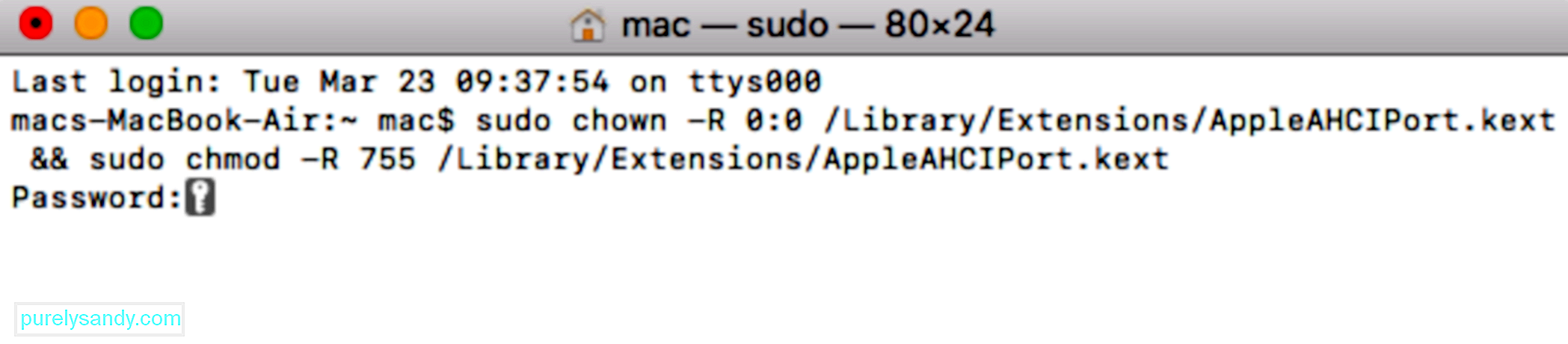
Muchos usuarios que utilizan la misma versión de Mac han informado que el problema se resolvió después de aplicar un parche capaz de resolver el error. Pero tenga en cuenta que fue desarrollado por desarrolladores independientes de ninguna manera asociados con Apple.
Advertencia: Este error solo ocurrirá si está utilizando Hackintosh MacOS 10.13.x High Sierra con Clover Bootloader. Si encuentra este problema en un MacOS diferente (limpio), no siga los pasos a continuación, ya que no serán aplicables a su situación actual.
No es imposible deshacerse del error «El disco que insertó no es legible por esta computadora» en Mac. Sin embargo, en su vida diaria y en su trabajo, es mejor que utilice las unidades de almacenamiento de datos y su computadora de buena manera para mantener sus datos seguros. Después de todo, algunas situaciones graves pueden impedirle recuperar datos.
Aquí hay tres cosas que puede hacer:
El problema «El disco que insertó no es legible por esta computadora» es muy común entre los usuarios de Mac y puede deberse a una variedad de razones como virus, conexiones defectuosas, cortes de energía y mal funcionamiento de Mac, etc. Una vez que aparece este error se encuentra; no le permitirá acceder a sus datos. Por lo tanto, es necesario que lo arreglen lo antes posible.
Hemos enumerado un par de soluciones que lo ayudarán a superar el problema, pero la aplicación de estas soluciones puede provocar la pérdida de datos. Por lo tanto, es imperativo restaurar todos sus datos valiosos antes de dirigirse a las soluciones.
Video de Youtube: 8 formas de lidiar con el error de computadora en Mac El disco que insertó no es legible
Восстановление диска компьютера Mac с помощью приложения «Дисковая утилита»
Использование функции «Первая помощь» в приложении «Дисковая утилита» для восстановления диска.
Приложение «Дисковая утилита» может находить и исправлять ошибки, связанные с форматированием и структурой каталогов диска компьютера Mac. Ошибки могут приводить к неожиданному поведению при работе с компьютером Mac, а существенные ошибки могут препятствовать загрузке компьютера Mac.
Прежде чем продолжить, убедитесь, что у вас есть актуальная резервная копия содержимого компьютера Mac на случай, если потребуется восстановить поврежденные файлы или приложение «Дисковая утилита» обнаружит ошибки, которые не может исправить.
Запустите приложение «Дисковая утилита»
Как правило, вы можете просто запустить приложение «Дисковая утилита» из подпапки «Утилиты» папки «Программы». Если компьютер Mac не запускается надлежащим образом или требуется восстановить загрузочный диск компьютера Mac, запустите приложение «Дисковая утилита» из раздела восстановления macOS:
Выберите нужный диск в приложении «Дисковая утилита»
Выберите «Вид» > «Показывать все устройства» (если такая команда доступна) в строке меню или на панели инструментов приложения «Дисковая утилита».
Теперь на боковой панели приложения «Дисковая утилита» должны отображаться все доступные диски или другие устройства хранения, начиная с загрузочного диска. Под каждым диском представлены все контейнеры и тома на этом диске. Не видите нужный диск?
Восстанавливайте сначала тома, затем контейнеры, затем диски
Нажмите «Запустить», чтобы начать проверку выбранного тома на наличие ошибок.
После того как приложение «Дисковая утилита» закончит проверку тома, выберите следующий элемент над ним на боковой панели, затем снова запустите функцию «Первая помощь». Продолжайте двигаться вверх по списку, запуская функцию «Первая помощь» для всех томов на диске, затем для всех контейнеров на диске и, наконец, для самого диска.
По окончании выйдите из приложения «Дисковая утилита». Если вы использовали Дисковую утилиту из раздела восстановления macOS, теперь можно перезапустить компьютер Mac: выберите меню Apple > «Перезагрузить».
Если приложение «Дисковая утилита» обнаружило ошибки, которые не может исправить
Если приложение «Дисковая утилита» обнаружит ошибки, которые не может исправить, сотрите (отформатируйте) диск с помощью приложения «Дисковая утилита».
Если диск не отображается в приложении «Дисковая утилита»
Если приложение «Дисковая утилита» не может обнаружить диск, оно также не сможет обнаружить контейнеры или тома на этом диске. В этом случае выполните следующие действия: